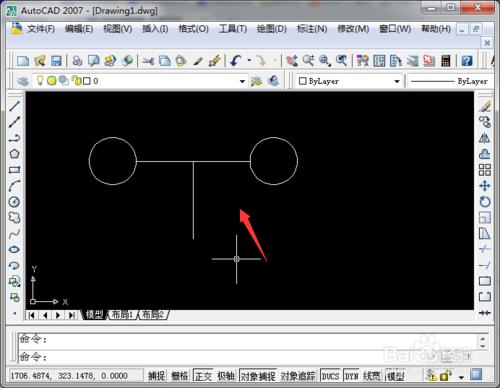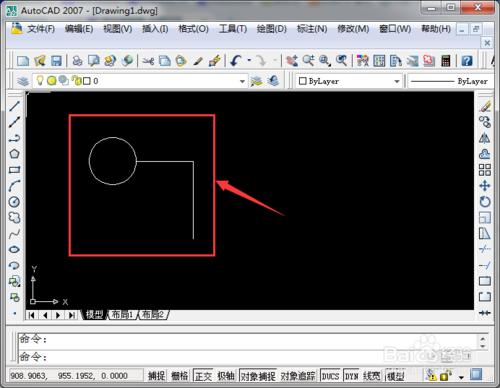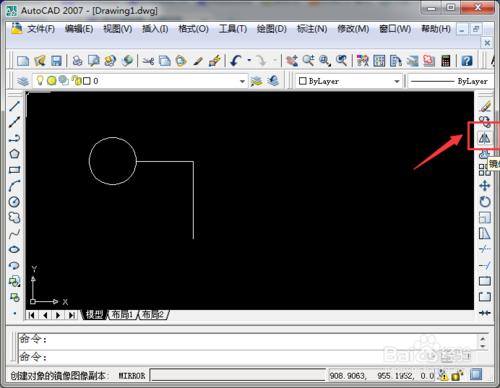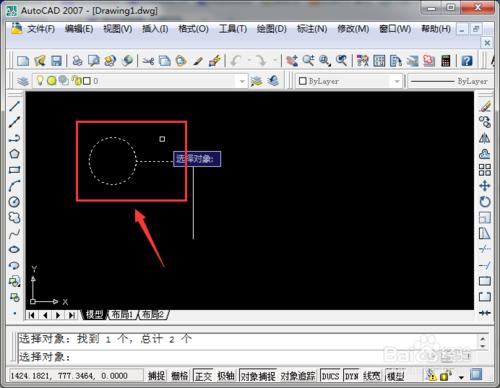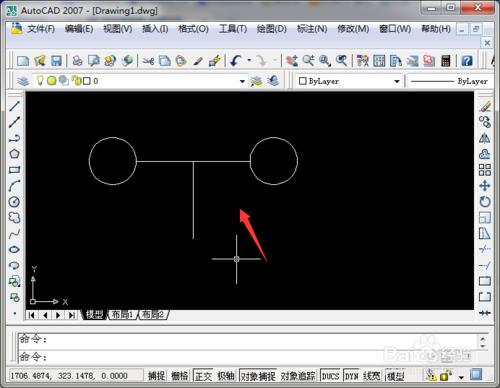CAD中有很多的模塊化功能,可以很大程度上節約你的作圖時間,這些功能模塊的操作很簡單,大家使用幾次就會非常熟悉了,具體操作如下。
方法/步驟
打開CAD進入主界面,在下圖已經繪製一部分的圖案中,我們打算將左側的圓和水平線鏡像過去,當然有很多種方法,鏡像是一種快捷的方法。
首先,我們需要調出鏡像圖標,在右側邊的功能菜單選項中,點擊就可以開始執行鏡像的命令。
選擇需要鏡像的對象,選擇的部分就會變成虛線,如下圖中所示,全部選擇完以後,點擊右鍵,結束鏡像對象的選擇。
接下來,需要進行的步驟是選擇鏡像的對稱軸,正好圖中有一條豎直的線,我們就選擇這條直線的兩個端點。
在選擇鏡像對稱軸的第二個端點的時候就可以發現鏡像的預覽效果,直接點擊選擇第二個端點即可。
對稱軸選擇完以後,會彈出一個選項框,問你是否刪除源對象,因為是鏡像,所以肯定是不刪除,默認的選擇也是,所以直接點擊回車鍵。
這樣鏡像圖形就做好了,最終的效果如下圖中所示。可以大幅度節約左圖時間,這樣的CAD繪圖功能,你應該掌握的。